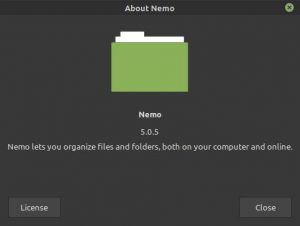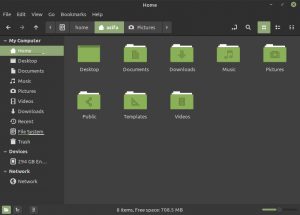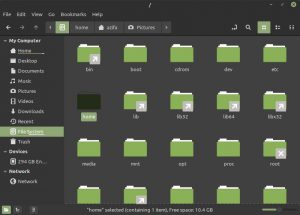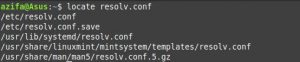Как найти файлы и каталоги в Linux Mint 20
Вы так усердно пытались найти файл в своей новой системе Linux, но после нескольких часов бессвязной работы в терминале он все еще отсутствует. Теперь вы просто сидите и удивляетесь, что такое сумасшедший Linux. Поверьте мне, я не могу согласиться с вами больше! Linux временами кажется головоломкой, в которой новые пользователи легко и часто теряются. Но не волнуйтесь, мы здесь, чтобы помочь вам. Вместе мы найдем этот ваш озорной маленький файл, который так хорошо прячется.
Начнем нашу охоту!
Мы использовали Linux Mint 20.2 Cinnamon , чтобы показать , как можно найти файлы и каталоги с помощью различных методов и команд.
Как найти файл в Linux с помощью файлового менеджера
Файловый менеджер среды рабочего стола Cinnamon известен как Nemo.
Разработчик проекта «Немо» Гвендаль Ле Биан назвал его в честь известного персонажа Жюля Верна Капитана Немо, который является капитаном «Наутилуса». Как говорится в разделе о Nemo, он позволяет вам организовывать файлы и каталоги как на вашем локальном компьютере, так и в Интернете.
Этот интерфейс почти такой же, как файловая система Windows. Вы можете погрузиться в любую из папок, чтобы получить доступ к своим файлам.
Здесь у нас есть файловая система Linux, которая на первый взгляд выглядит довольно пугающе, но не стоит беспокоиться, так как вам не придется иметь дело с большей ее частью. Это просто папки с файлами, которые в случае необходимости можно легко найти.
Как найти файл в Linux с помощью окна терминала
Я знаю, что вы не поклонник командной строки Linux. Ну, никто. И мне жаль сообщать вам, что вы никогда не сможете избежать этого маленького черного окошка, пока собираетесь работать с Linux, как бы это вас ни пугало. Но не нужно беспокоиться. Сначала это может показаться сложным, но после изучения нескольких команд вы сможете легко исследовать всю файловую систему.
Давайте начнем исследовать!
Найдите
Самый быстрый и простой способ поиска файлов и каталогов по их именам — с помощью команды locate.
Это синтаксис команды:
locate {filename}
Вот пример, в котором мы пытались найти файл с именем resolv.conf в определенном каталоге. Как видите, команда возвращает все файлы, имена которых содержат resolv.conf в этом каталоге.
Locate resolv.conf
Чтобы подробнее изучить эту команду и просмотреть все параметры, доступные для locate, введите man locate в своем терминале.
Find
Find — очень важный инструмент в Linux. Он позволяет искать файлы и каталоги и выполнять над ними операции. Он также позволяет выполнять поиск по файлу, папке, имени, дате создания, дате изменения, владельцу и разрешениям.
Ищете конкретный файл?
Если вы хотите найти определенный файл, следующая команда будет искать его в текущем и подкаталогах.
Это синтаксис команды:
find . -name {filename}
В примере мы искали файл с именем resolv.conf.
find . -name resolv.conf
Команда возвращает файл в текущем каталоге.
Ищете файлы определенного формата?
Если вы хотите увидеть все файлы определенного формата в определенном каталоге, будет использоваться следующая команда.
Это синтаксис команды:
find /home -name *.jpg
В этом примере команда возвращает все файлы в формате .PNG в указанном каталоге.
find /home/azifa/Pictures -name *.png
Ищете пустые файлы?
Следующая команда возвращает все пустые файлы в указанном каталоге.
Это синтаксис команды:
find . -type f -empty
В примере команда возвращает пустой файл, находящийся в указанном каталоге.
find . -type f -empty
Используйте подстановочные знаки для поиска файлов
Это синтаксис команды:
find . -name '*re'
В этом примере команда возвращает все файлы с именами, заканчивающимися на re.
Find . Name ‘*re’
Whereis
Команда whereis не является командой повседневного использования. Он используется для поиска двоичных файлов, исходных файлов и файлов страниц руководства для команды. Он в основном используется для поиска исполняемых файлов приложения, его справочных страниц и файлов конфигурации.
Это синтаксис команды:
Whereis {applicationnname}
В этом примере мы использовали приложение flameshot.
whereis flameshot
Grep
Grep — это утилита командной строки Linux, которая используется для поиска строки символов в определенной строке. Когда совпадение найдено, он печатает строку в окне терминала.
Это синтаксис команды:
grep {string} {file name}
В этом примере использовалась строка you и имя файла file.txt.
grep you file.txt.
Grep you file.txt
Как видно, команда Whereis возвращает все строки, в которых есть слово you.
В этом документе мы рассмотрели четыре команды (find, locate, whereis, grep) с помощью различных примеров, которые помогут вам легко находить файлы и каталоги в вашей системе Linux Mint.